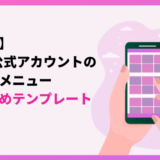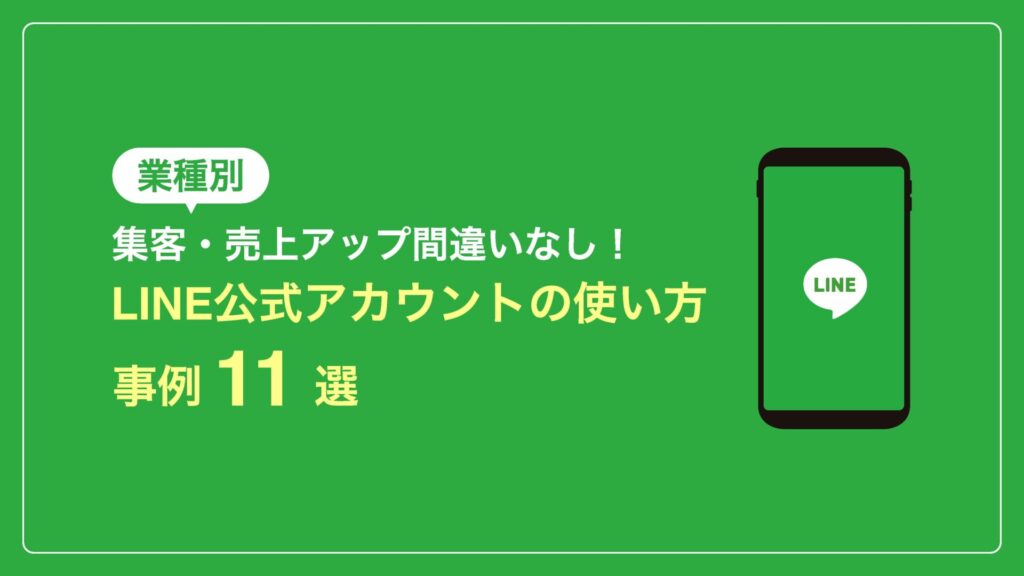
・LINEVOOMって何?
・LINEVOOMってどんなことができるの?
・タイムラインとはどう違うの?
LINE公式アカウントのタイムラインが、2021年11月(iOSは12月)に名称が変わり「LINEVOOM」になりました。
そこで今回は、LINEVOOMの特徴や使い方、タイムラインとはどう違うのかについて解説していきます!
株式会社SPIRITSでは、マーケティングのプロが公式LINEの運用を、まるっとサポートしています。
LINE運用でお困りの方は、ぜひお問い合わせください。
\月額5万円〜まるっとサポート/
LINEVOOMとは?
LINEVOOMとは、動画コンテンツを視聴・投稿できる機能です。
従来は「タイムライン」という名称でしたが、2021年11月(iOSは12月)に「LINEVOOM」という名称に変更されました。
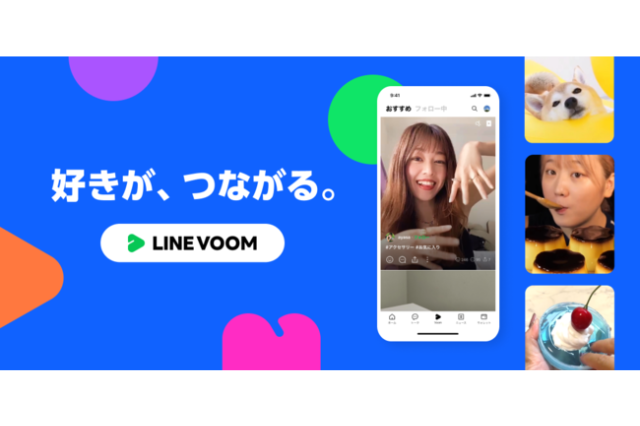
LINEVOOMは6800万人利用していて、男女比率は女性の方が多いです。
年齢層は10代から60代まで幅広く利用されています。
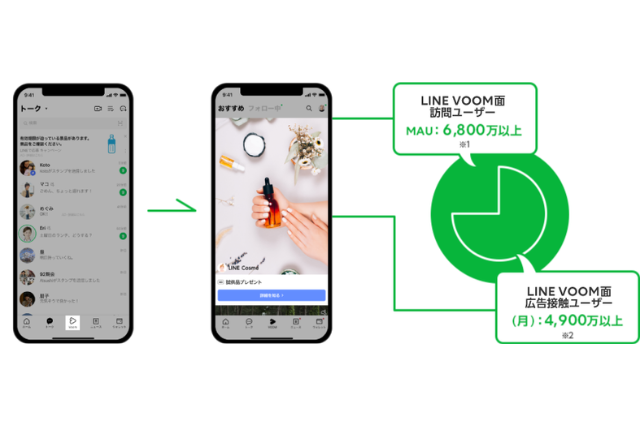
LINEVOOMの特徴
TikTokのようなショート動画がメインのプラットフォームで、「おすすめ」に自身の関心の高い人気動画が表示されます。
表示される内容は個人の動画の視聴傾向に基づいてパーソナライズ化されており、見れば見るほどその人好みを反映した動画が表示される仕組みになっています。
6800万人以上が利用しているため、広告媒体として利用することも可能です。
またブロックされていても、LINEVOOMを利用していればリーチすることは可能になります。
「友だち」と「フォロー」の違い
LINEVOOMでは、LINEの友だちとは独立して管理されているため、LINEVOOMでユーザーが情報を受け取るためには「フォロー」をする必要があります。
LINEVOOMが今までとは違う点がここにあります。
LINEというSNSは、「友だち」にならないと何もできませんでしたが、LINEVOOMに限っては、「友だち」にならなくとも情報を届けることができます。
タイムラインとの違い
違いは2点あります。
1つは、タイムラインは投稿がメインで表示されていたのに対して、LINEVOOMはショート動画がメインで表示されるという点です。
もう1つは、タイムラインは「友だち」の投稿を見ることができましたが、LINEVOOMは「友だち」とは別に「フォロー」したアカウントの投稿も見ることができます。
LINEVOOMを使うメリット
ここでは、LINEVOOMを使うメリットを解説していきます。
友だち以外の人へアプローチできる
LINEVOOMには、「おすすめ」という機能があります。これは不特定多数のユーザーに情報を届けることができます。
今までは、「友だち」登録をしてもらわないと情報を届けることができませんでしたが、LINEVOOMを使うことで友だち以外にもアプローチできます。
さらに、投稿をシェアする機能もあるので、SNSと同等の情報の拡散が期待できます。
無料かつ無制限に投稿ができる
LINE公式アカウントでは、無料プランだと月1000通までしかメッセージを送信することができません。
それ以上送りたい場合は、有料プランにする必要があります。
一方、LINEVOOMは無料で何度でも投稿することができます。
アプローチ量の増加によって顧客との接触回数を増やし認知が拡大する可能性が高まります。
コミュニケーションが取りやすい
LINEVOOMは、投稿に「いいね」や「コメント」をつけることができます。
特に、コメント機能には返信できる機能もあるため、LINE公式アカウント上でやり取りするよりも気軽にコミュニケーションを取ることが可能になります。
誰でも収益化が可能
LINEVOOMでは、以下の条件を満たすと誰でも収益化することができます。

条件付きではありますが、他のSNSと比べるとハードルは低いと言えます。
(youtubeは「チャンネル登録者数1,000人・直近12か月間で総再生数4,000時間以上」が条件)
株式会社SPIRITSでは、マーケティングのプロが公式LINEの運用を、まるっとサポートしています。
LINE運用でお困りの方は、ぜひお問い合わせください。
\月額5万円〜まるっとサポート/
LINE VOOMで使える機能
LINE VOOMでは、8つの機能がありますので1つずつ解説していきます。
1.予約投稿
LINE VOOMでは、コンテンツを前もって準備して「予約投稿」することが可能です。
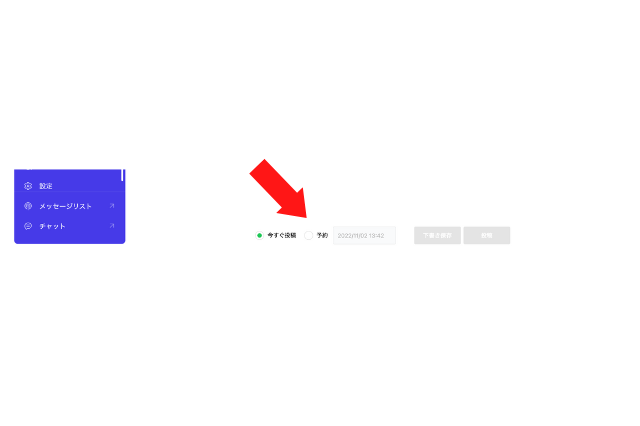
投稿を見てほしいターゲットが最も見る時間に合わせて予約投稿をしておくと効率的にコンテンツを届けることが可能です。
(もしターゲットがサラリーマンなら朝の通勤時間など)
写真・動画のアップロード
LINE VOOMは、写真や動画をアップロードできます。
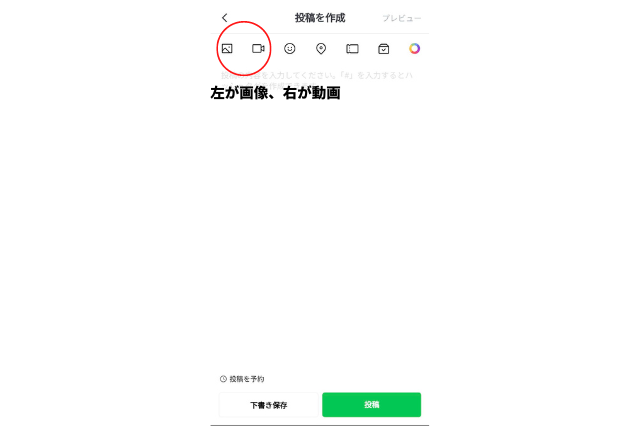
ただし、投稿できる写真や動画にはいくつか条件があるのでアップロードする前に確認しておきましょう。
・写真
ファイル形式:JPG、JPEG、PNG
ファイルサイズ:10MB以下
・動画
推奨ファイル形式:MP4、M4V、MOV、AVI、WMV
ファイルサイズ:500MB以下
再生時間:20分以下
これらはあくまで推奨ですので、これ以外でもアップロード可能ですが画質などが劣化する可能性がありますので覚えておいてください。
スタンプ
LINE VOOMでは、無料で100種類以上のスタンプを利用することができます。
スタンプをうまく活用すれば、投稿の見栄えをよくすることができます。
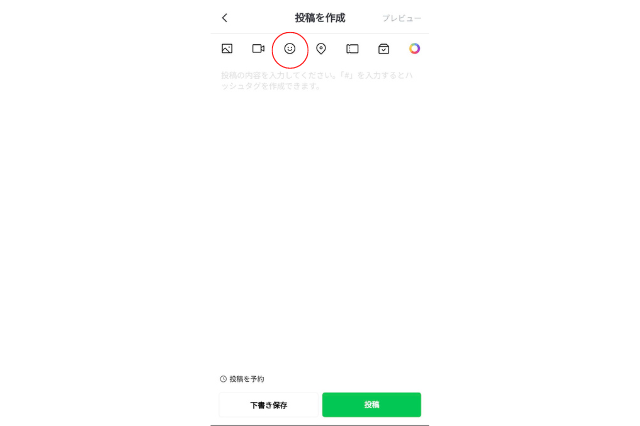
クーポン
LINE VOOMでは、クーポンを配信することも可能で、新規顧客を獲得したい時などに活用すると効果的です。
ただし、事前に作成しておかないと利用することができないのでLINE VOOMでクーポンを配信したい場合は、先に作成しておきましょう。
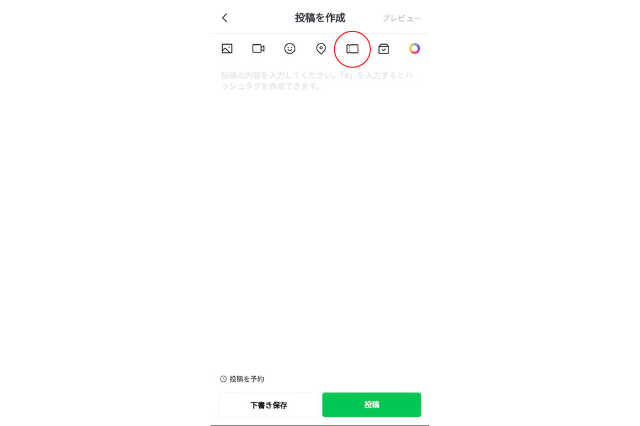
URL
LINE VOOMでは、URLを貼り付けることができます。
URLをそのまま貼り付けたら、自動的にリンクが発行されるので自社サイトなどに誘導したい時に利用してください。
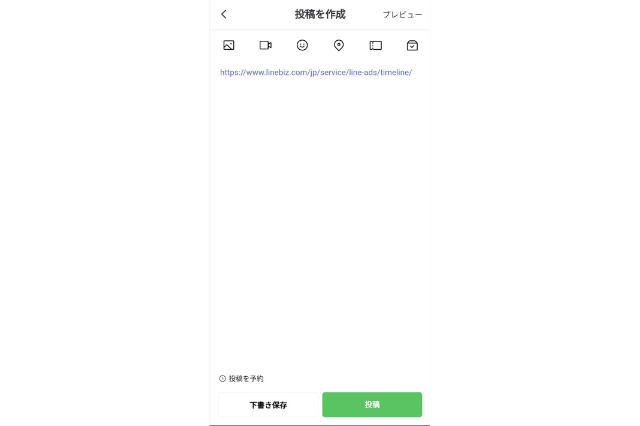
リサーチ
LINE VOOMでは、リサーチを行うことが可能です。
リサーチとは、LINE公式アカウント上で作成したアンケートのことです。
アンケートを使うことで、顧客の意見を直接聞くことができるのでぜひ活用してみましょう。
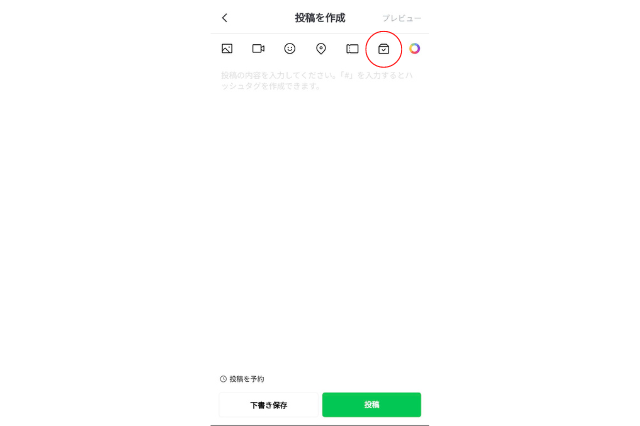
テキスト
LINE VOOMでは、テキストを打ち込むことで投稿を作成することも可能です。
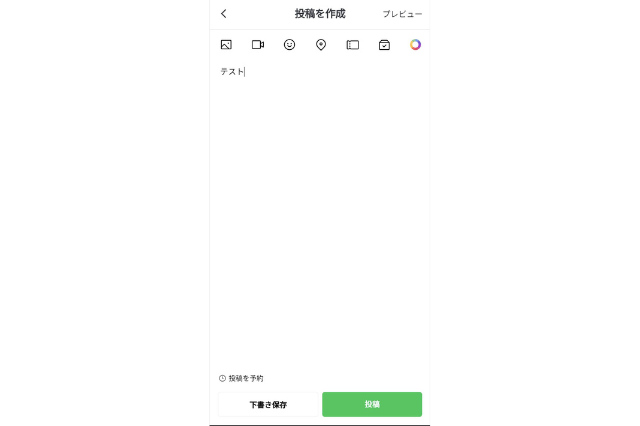
位置情報
LINE VOOMでは、店舗などの位置情報を投稿することが可能です。
店舗情報を視覚的に伝えることができます。
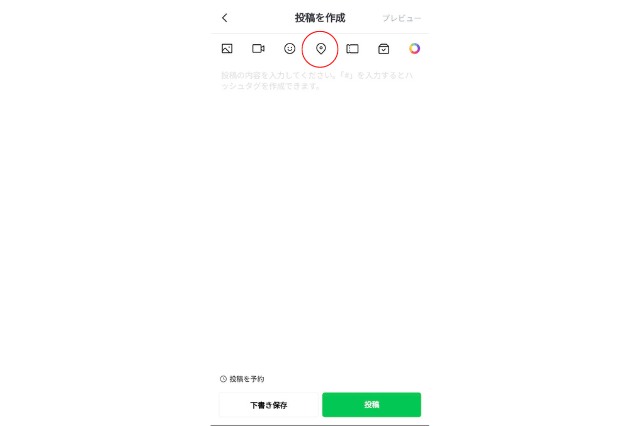
LINEVOOMの使い方
ここでは、LINE VOOMの基本的な使い方を解説していきます。
従来の「タイムライン」と同じ部分と違う部分があるので、使い方は確実に確認しておきましょう。
コンテンツを見る
画面をスクロールすると新しいコンテンツを見ることが可能です。
「おすすめ」の動画を視聴する
デフォルトで表示されるのが、「おすすめ」の動画です。
画面左上で確認することができます。
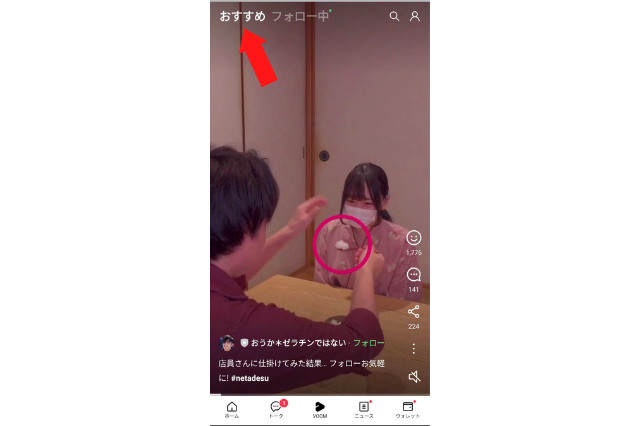
フォローしたアカウントの動画を視聴する
画面左上の「フォロー中」を押すとフォローしたアカウントの動画を見ることができます。
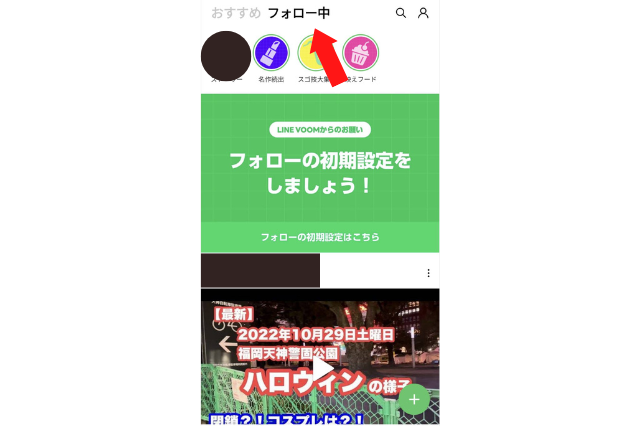
検索機能を使う
画面右上の「🔍」マークを押すと検索することができます。
気になるキーワードやアカウント名を入力すると検索結果が表示されます。
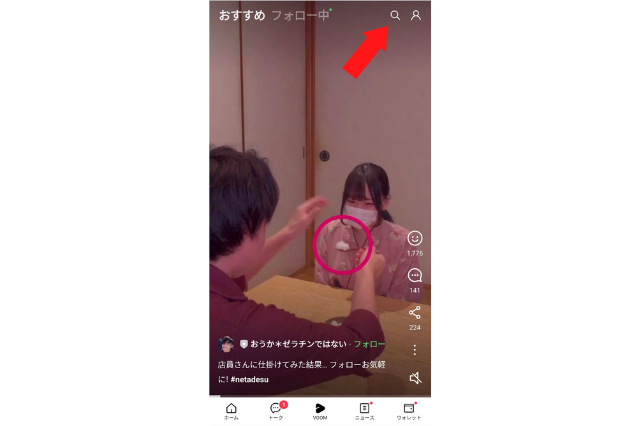
フォローする
LINE VOOMでは、友だち追加をせずとも、「フォロー」をすることでアカウントが投稿したコンテンツを見ることが可能になります。
ちなみに、フォローしたからといって、「友だち」になるわけではないのでご安心ください。
フォロー方法
プロフィールの「フォロー」を押すと、フォローすることが可能です。
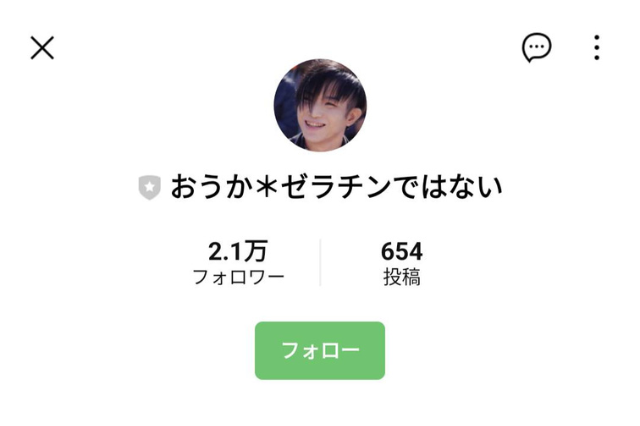
投稿上でも、「フォロー」を押すとフォローすることが可能です。
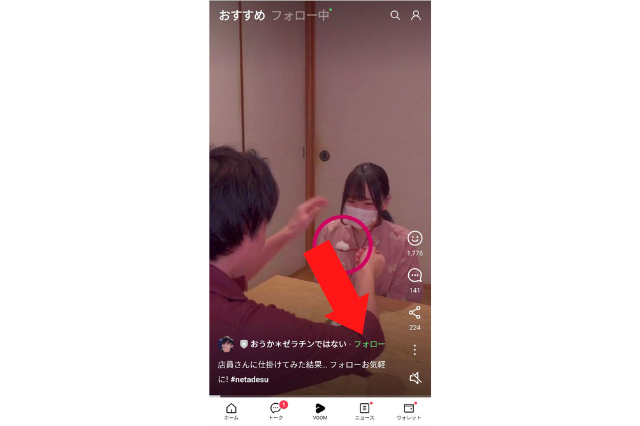
自分のフォロー/フォロワーのリストを見る
画面右上の人型のマークを押すことで、自分が「フォロー中」のアカウントと自分のことをフォローしている「フォロワー」を確認することができます。
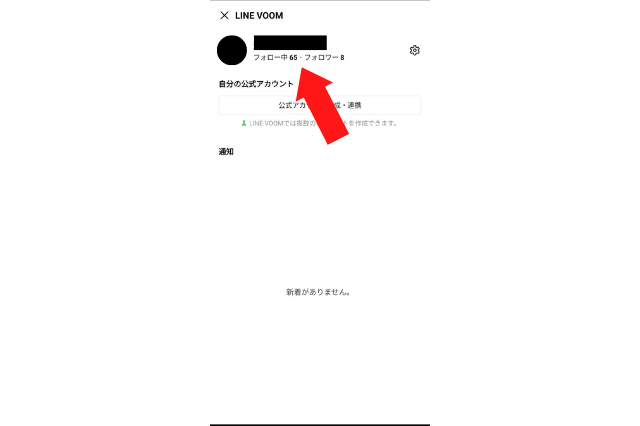
LINE VOOM経由で友だち追加できる?
LINE VOOMでは一般ユーザーのアカウントは友だち追加できませんが、公式アカウントは友だち追加できます。
公式アカウントを友だち追加したい場合は、画面右上の「縦の3点」を押して、公式LINEのプロフィールに飛んで「追加」を押してください。
フォローしたら相手に通知される?
LINE VOOMでの通知設定がオンの場合、相手に通知が届きます。
投稿をする
LINE VOOMでは、写真や動画を投稿することができるのでそのやり方について解説します。
投稿方法
PCから投稿する場合
ステップ1:管理画面の「LINE VOOM」をクリックします。
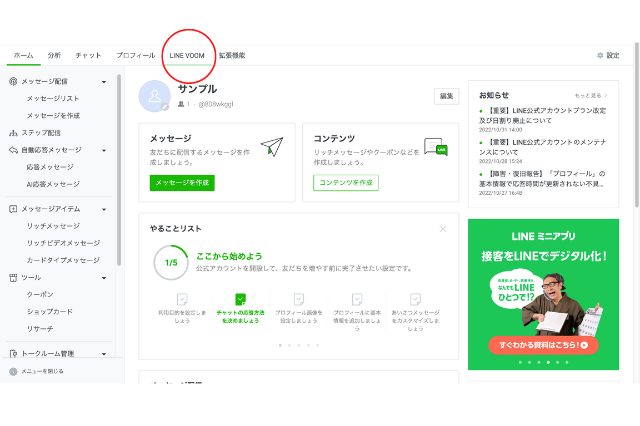
ステップ2:「投稿を作成」をクリックします。
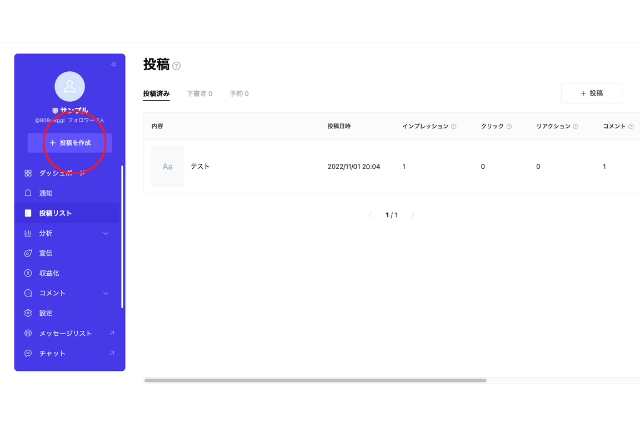
ステップ3:投稿したい内容に適した機能を選びます。
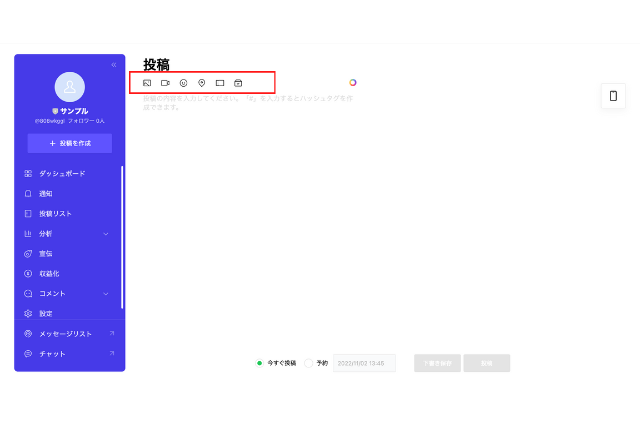
ステップ4:今すぐ投稿する場合は、「今すぐ投稿」を選びます。
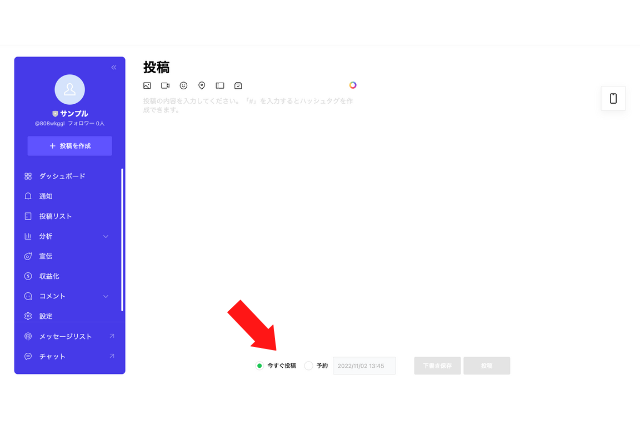
ステップ5:投稿したい日時を指定したい場合は、予約をします。
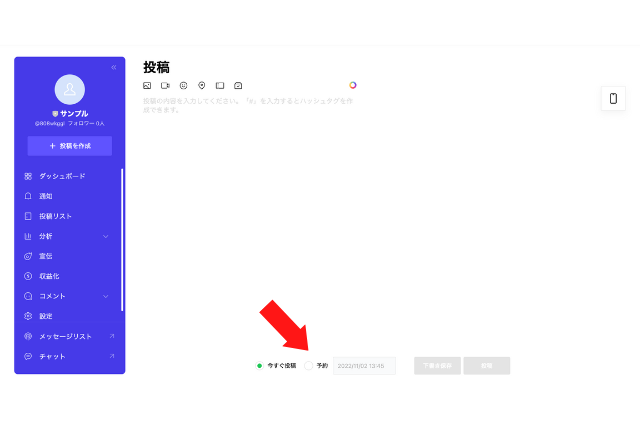
スマホから投稿する場合
ステップ1:ホーム下の「LINE VOOM」をタップします。
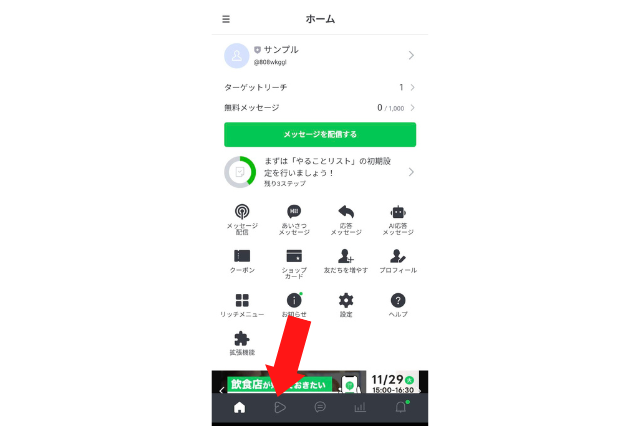
ステップ2:投稿を作成をタップします。もしくは、画面右上の「+」をタップします。
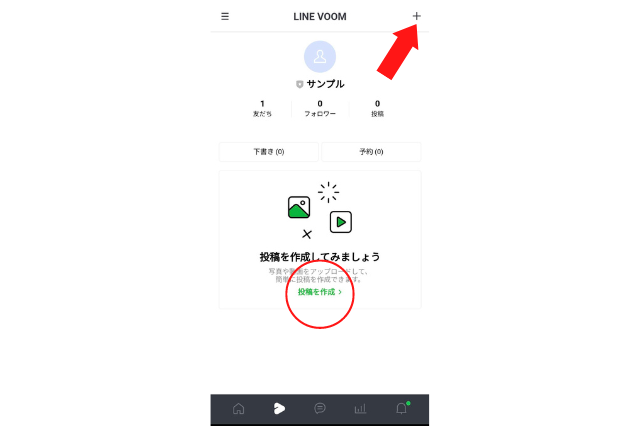
ステップ3:投稿したい内容に適した機能を選びます。
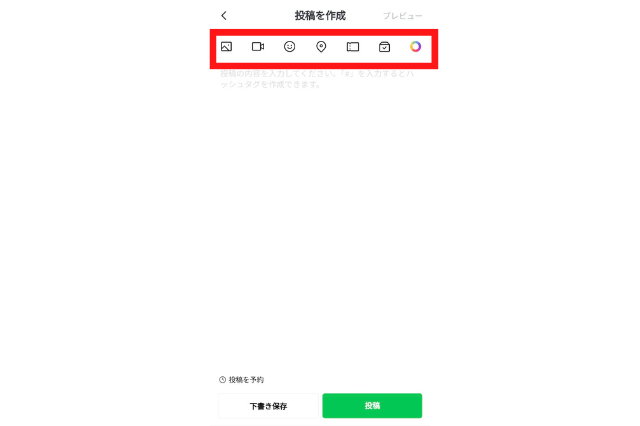
ステップ4:すぐ投稿する場合は、「投稿」を選びます。
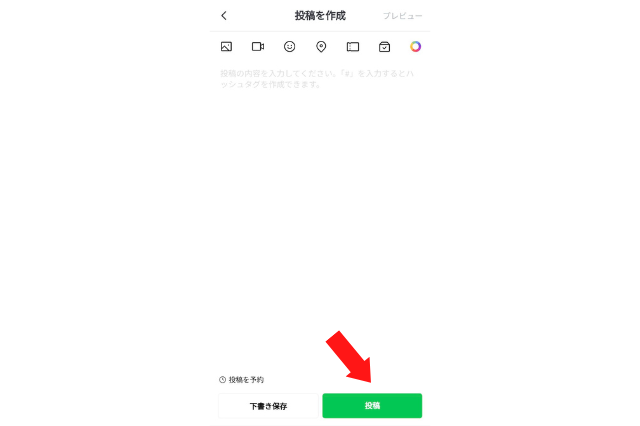
ステップ5:投稿したい日時を指定したい場合は、「投稿を予約」を選びます。
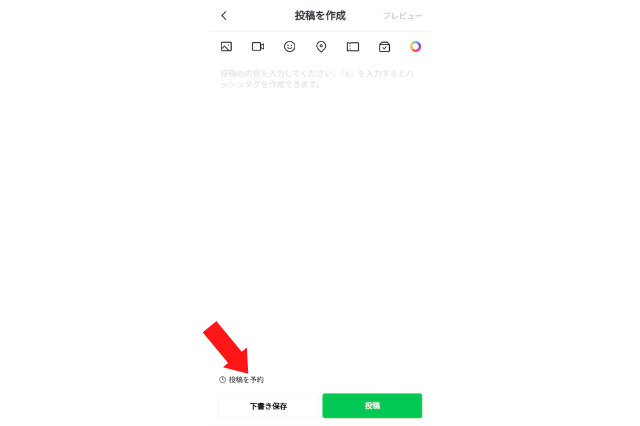
設定する
「いいね」や「コメント」を受け付けるかどうかを設定することができます。スマホからの方が設定しやすいのでスマホから設定しましょう。
ステップ1:ホームの「設定」をタップします。
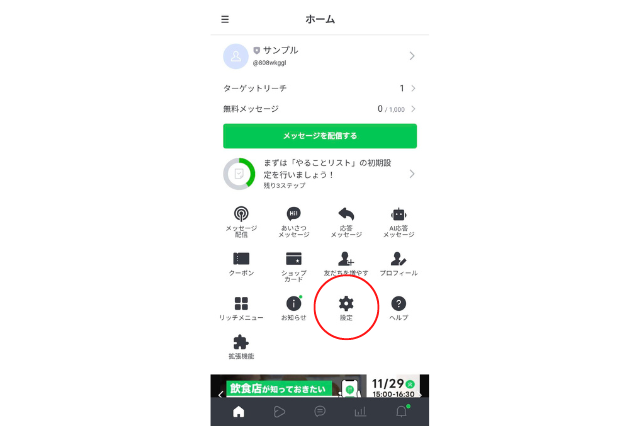
ステップ2:「LINE VOOM」をタップします。
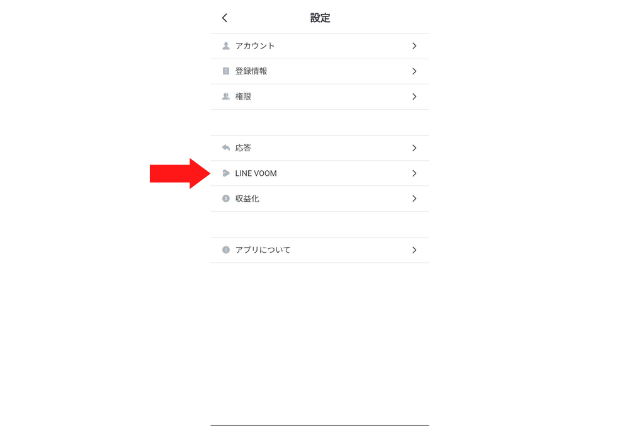
ステップ3:「ユーザーインタラクション」をタップします。
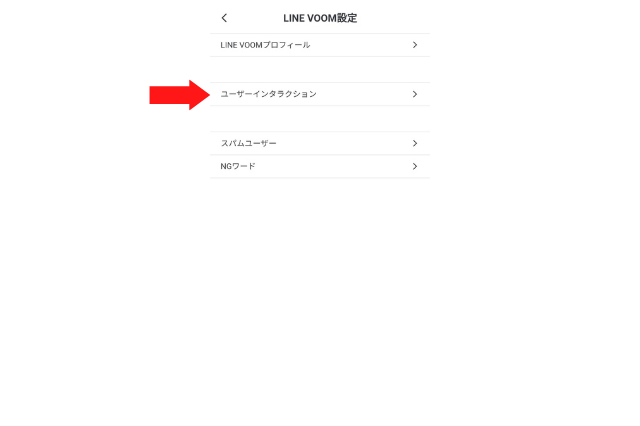
ステップ4:ご自身が設定したい項目に合わせて、設定します。
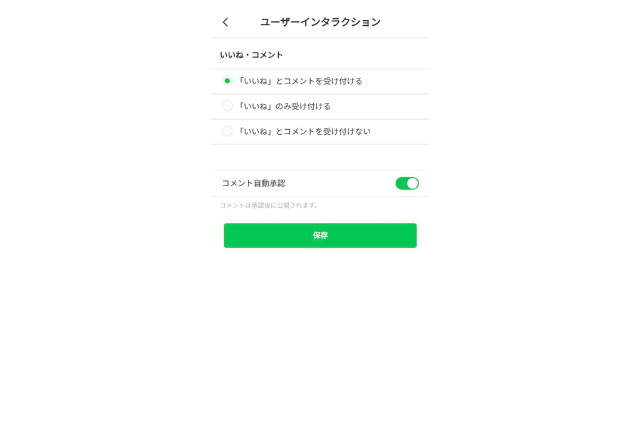
ステップ5:コメントやスタンプの自動承認を中止したい場合は、設定を外してください。
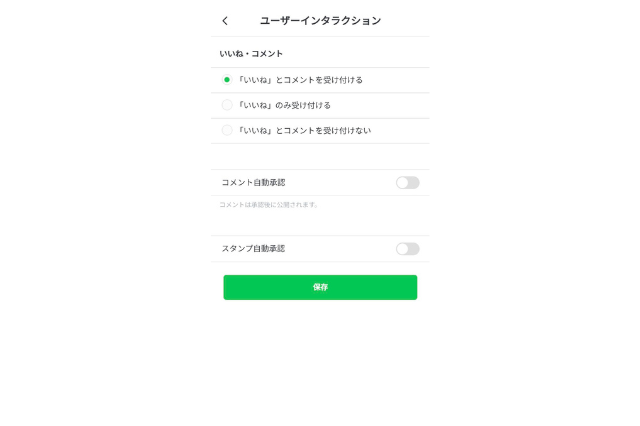
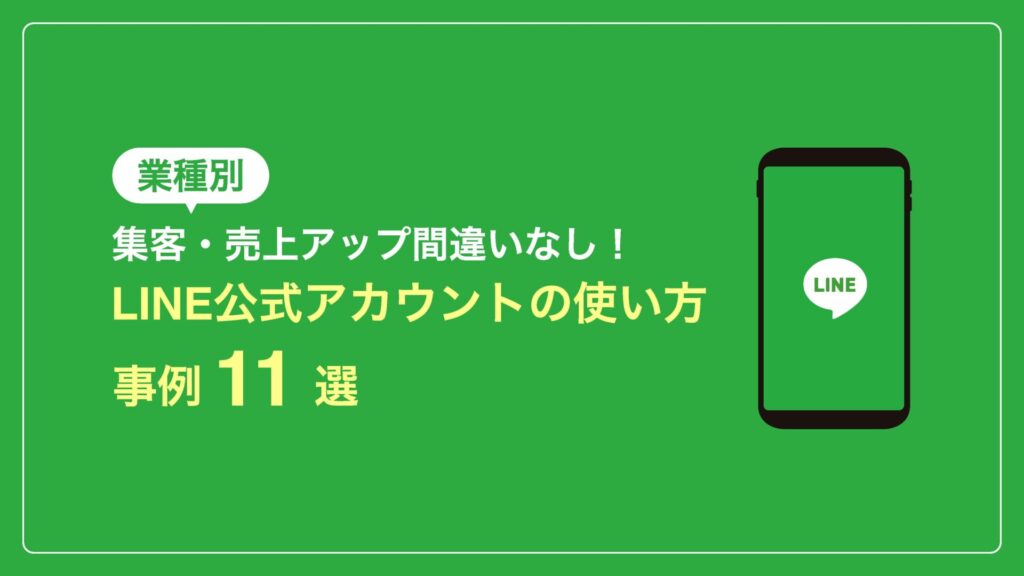
投稿を修正する
PCで修正する場合
ステップ1:鉛筆マークの「編集」をクリックします。
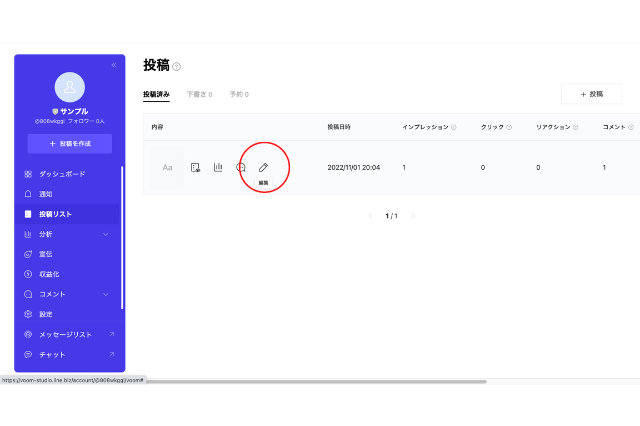
ステップ2:投稿画面に変わるので、編集して完了したら「更新」をクリックしてください。
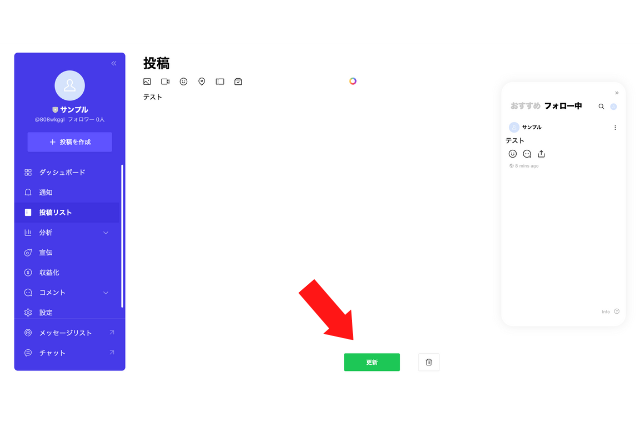
スマホで修正する場合
ステップ1:「縦の3点」をタップします。
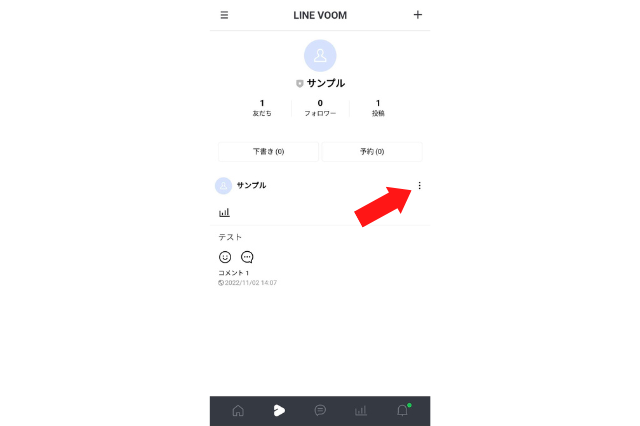
ステップ2:編集を選択します。
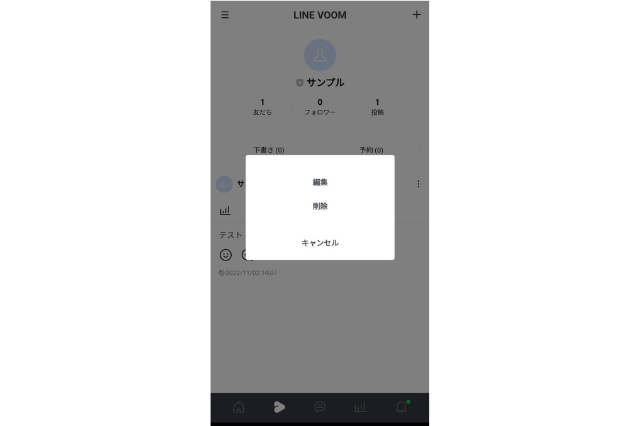
ステップ3:投稿画面に変わるので、編集して完了したら「更新」をクリックしてください。
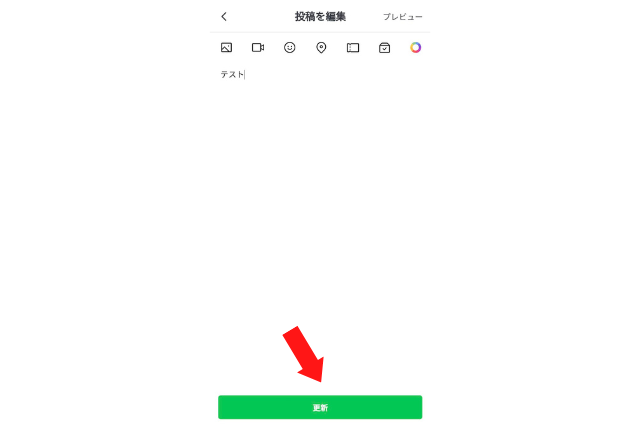
投稿を削除する
PCで削除する場合
ステップ1:鉛筆マークの「編集」をクリックします。
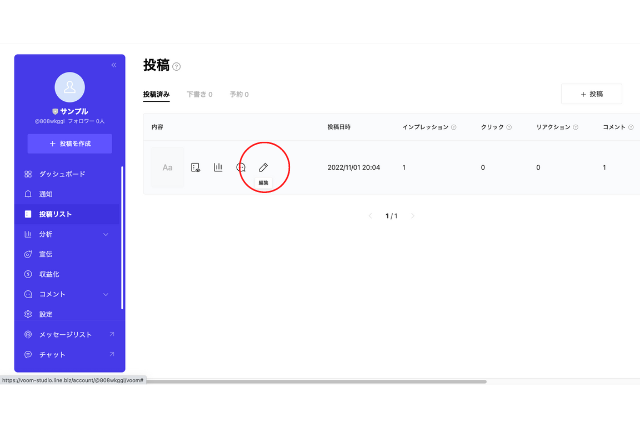
ステップ2:画面下のゴミ箱のマークをクリックします。
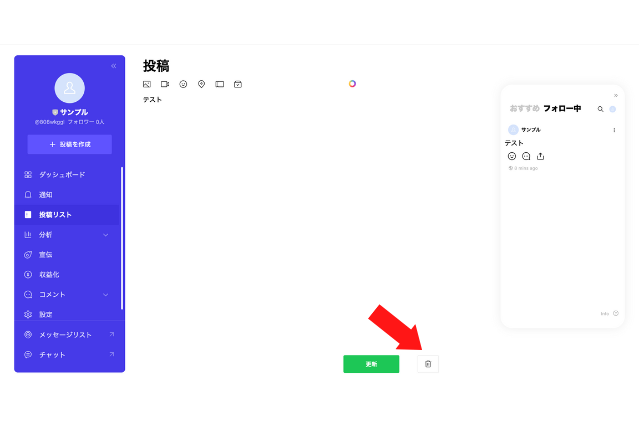
ステップ3:「削除」を選択します。
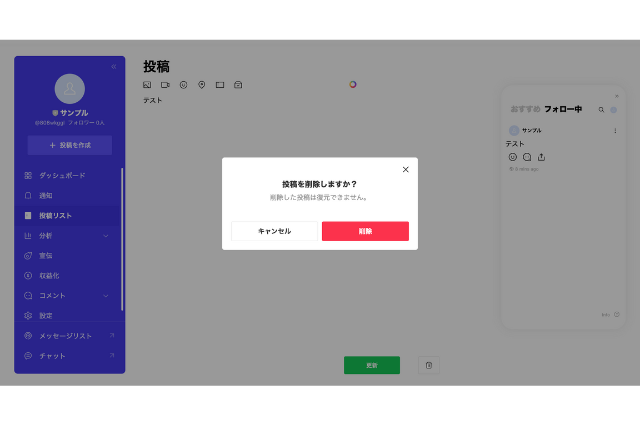
スマホで削除する場合
ステップ1:「縦の3点」をタップします。
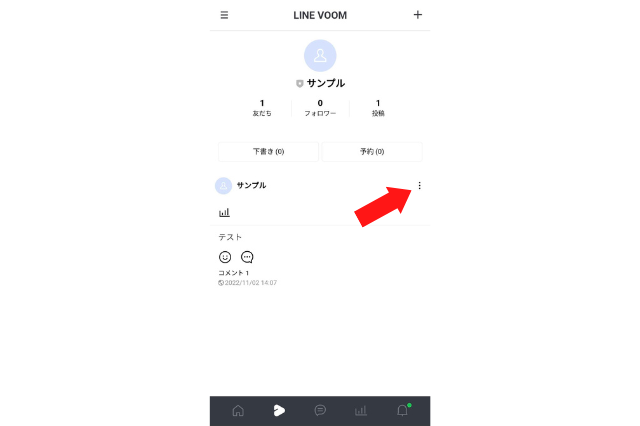
ステップ2:削除を選択します。
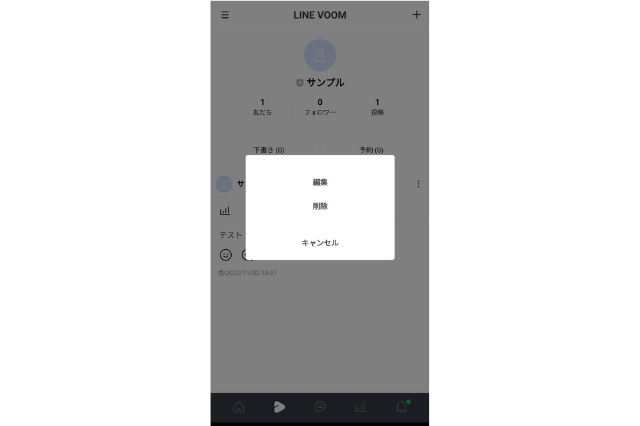
ステップ3:削除をタップします。
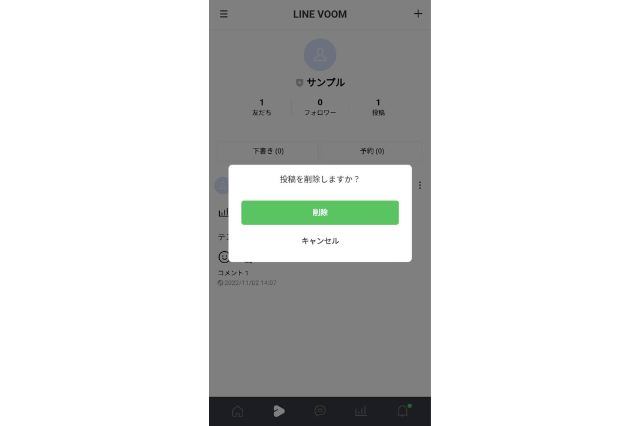
コメントをつける
LINEVOOMでは、投稿にコメントができる機能があるので解説していきます。
コメントに返信する
PCで返信する場合
ステップ1:「コメント」をクリックします。
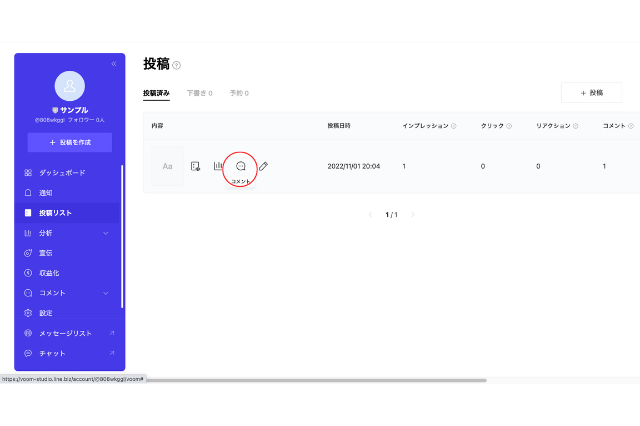
ステップ2:「返信」をクリックして、文字を打ち込みます。
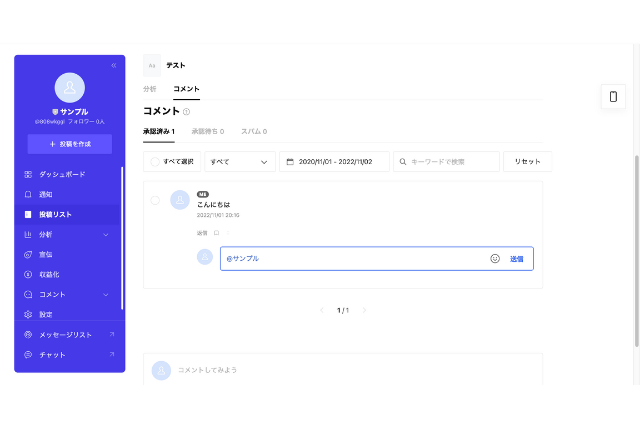
スマホで返信する場合
ステップ1:「コメント」をタップします。
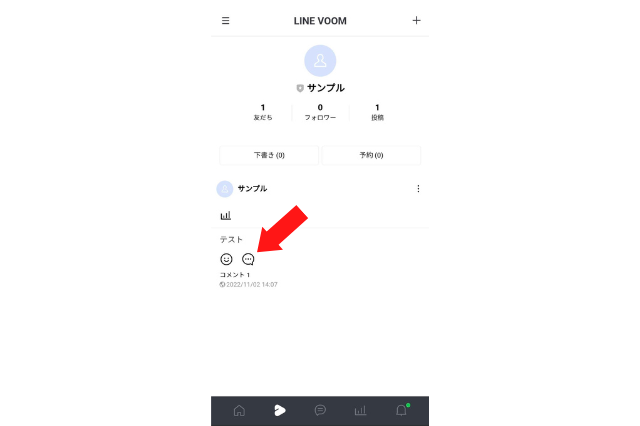
ステップ2:「縦の3点」をタップします。
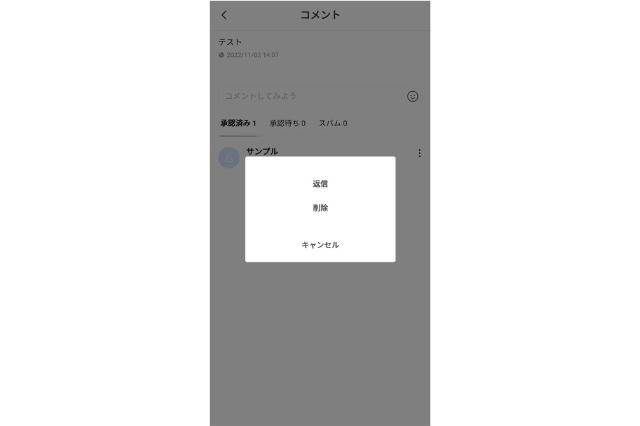
ステップ3:「返信」をタップして、文字を打ち込みます。
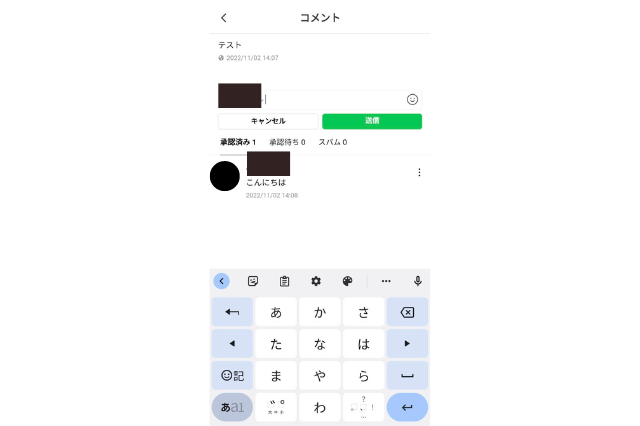
コメントを削除する
PCで削除する場合
ステップ1:「◯」をクリックします。
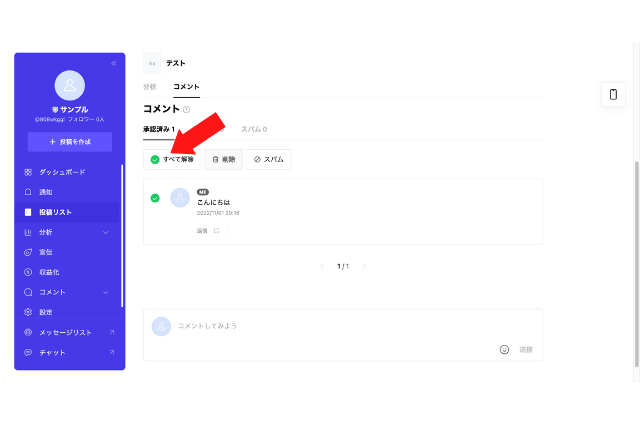
ステップ2:「削除」をクリックします。
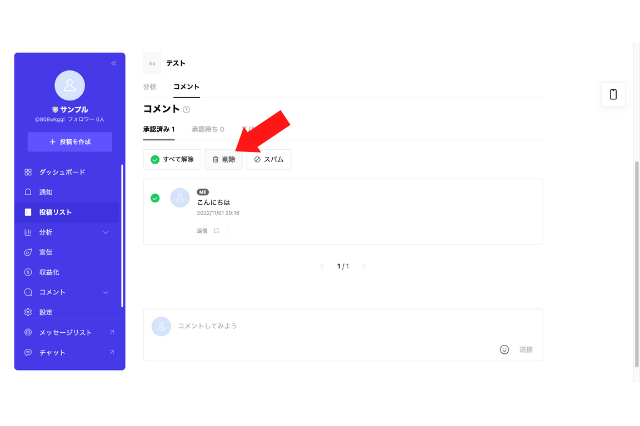
ステップ3:「OK」をクリックします。
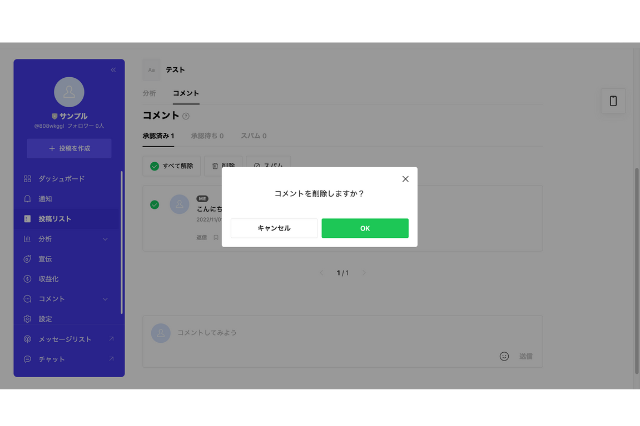
スマホで削除する場合
ステップ1:「コメント」をタップします。
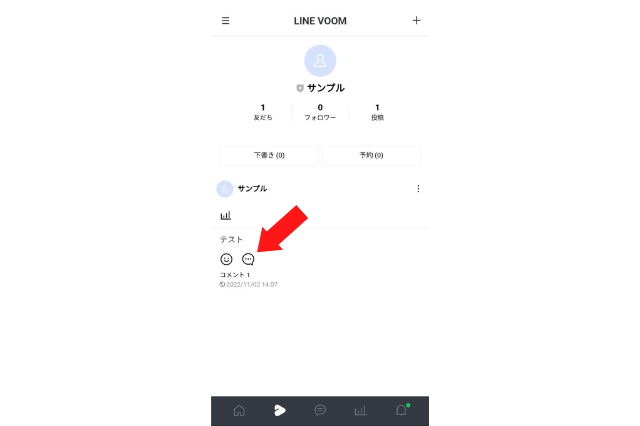
ステップ2:「縦の3点」をタップし「削除」を選択します。
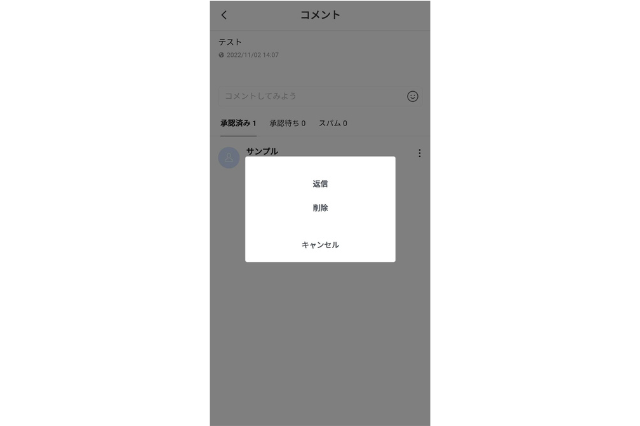
いいねを付ける
LINEVOOMでは、投稿に「いいね」をつける機能があるので解説していきます。
投稿に「いいね」をつける
画面の右端にある絵文字マークを押すと、いいねをつけることができます。
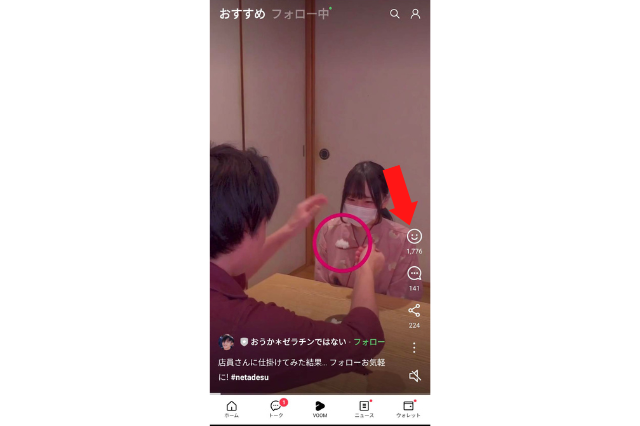
「いいね」を削除する
もう一度、絵文字マークを押すと、いいねを取り消すことができます。
LINEVOOMに関するよくある質問
LINEVOOMに関して、よくある質問をまとめたので参考にしてください。
知らない人からフォローされる?
「フォローを許可」をオンにしていると、知らない人からフォローされる可能性があります。
知らない人からのフォローを防ぐ方法はある?
「フォローを許可」をオフにすれば防ぐことができます。
「フォローを許可」をオフにする方法
ステップ1: 画面右上の人型のマークをタップします。
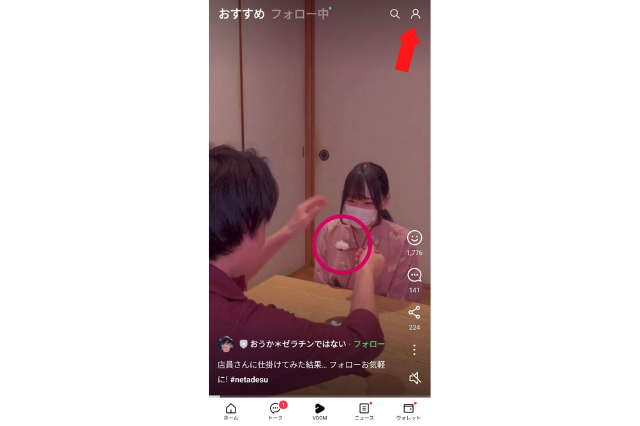
ステップ2:歯車マークをタップして、設定画面に飛びます。
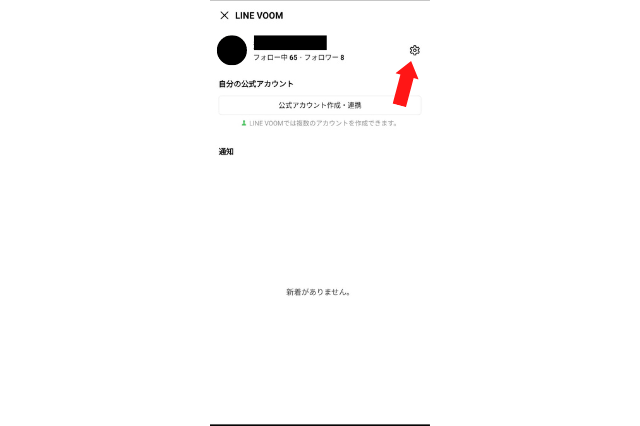
ステップ3:「フォロー設定」をタップします。
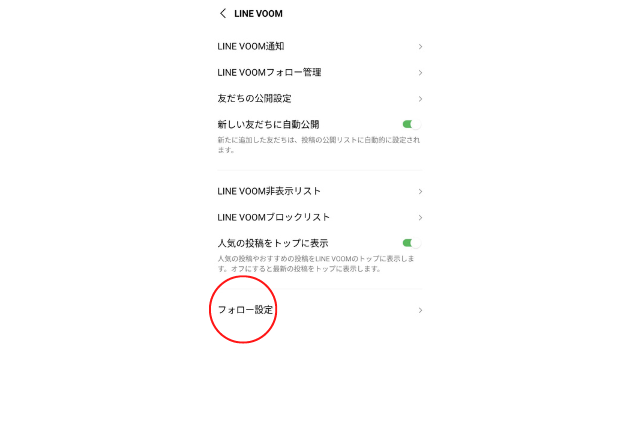
ステップ4:「フォローを許可」をオフにします。
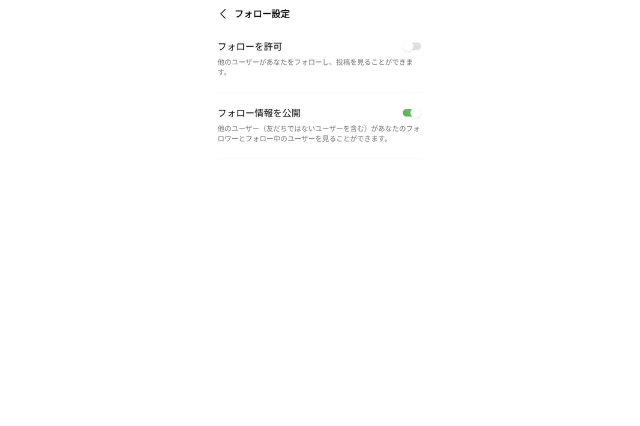
タイムラインに戻せる?
タイムラインに戻すことはできません。
ただ、LINEVOOMはタイムラインの後継の機能であるため、タイムラインで使えていた機能もある程度は使うことができます。
「フォローを許可」をオフにして使用すれば、タイムラインと同じように使うことができます。
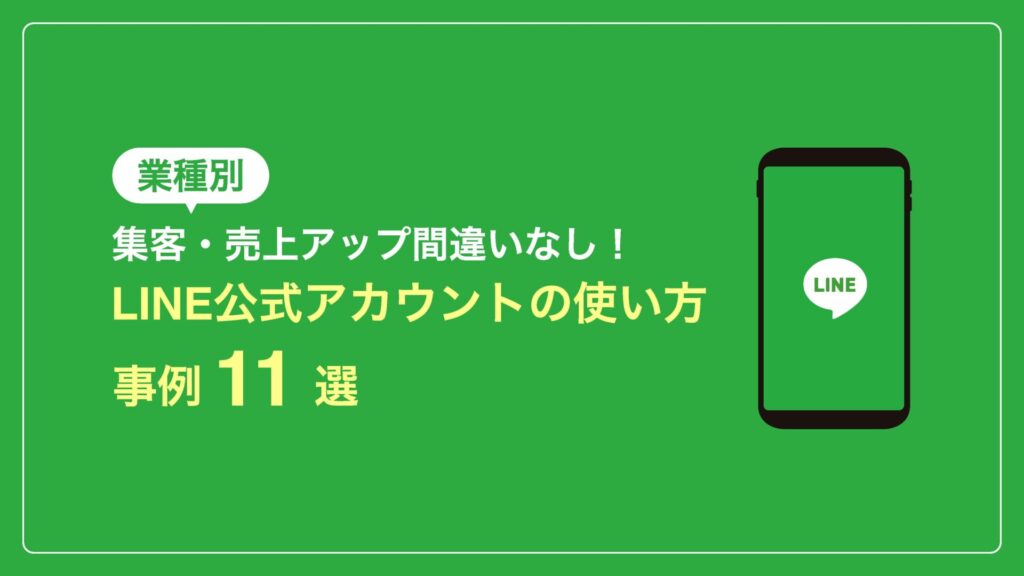
株式会社SPIRITSでは、マーケティングのプロが公式LINEの運用を、まるっとサポートしています。
LINE運用でお困りの方は、ぜひお問い合わせください。
\月額5万円〜まるっとサポート/
まとめ
いかがだったでしょうか?
今までのLINE公式アカウントではできなかった「友だち」以外にも情報を届けることができるようになったのはかなり魅力的だと思います。
無料で利用することができ、情報発信の制限もないのでうまく活用すれば売上や認知度の向上を達成することができるようになります。
ぜひLINEVOOMを使う際に参考にしてみてください!
株式会社SPIRITSでは、マーケティングのプロが公式LINEの運用を、まるっとサポートしています。
LINE運用でお困りの方は、ぜひお問い合わせください。
\月額5万円〜まるっとサポート/